Với những người sử dụng thiết bị iPhone chạy trên hệ điều hành iOS 14 rất hào hứng với những tính năng mới mẻ và tiện ích. Tuy nhiên, vấn đề về pin là một trong những trở ngại từ dung lượng pin. Nếu thiết bị của bạn đã được nâng cấp lên hệ điều hành iOS 14 thì đừng bỏ qua những gợi ý cách tiết kiệm pin cho iPhone hiệu quả sẽ được chia sẻ dưới đây.
Mục Lục Bài Viết
- 1 10 cách tiết kiệm pin cho iPhone hiệu quả nhất
- 1.1 1. Đề xuất tình trạng pin trên tên iPhone
- 1.2 2. Điều chỉnh giảm độ sáng của màn hình
- 1.3 3. Bật chế độ điều chỉnh ánh sáng tự động
- 1.4 4. Tắt tính năng nhấc để mở máy (Raise to Wake)
- 1.5 5. Giảm các tiện ích không cần thiết
- 1.6 6. Tính tính năng định vị vị trí
- 1.7 7. Đặt iPhone nằm úp xuống
- 1.8 8. Kích hoạt chế độ nguồn điện thấp
- 1.9 9. Giảm chuyển động trên iOS 14
- 1.10 10. Sử dụng kết nối Wifi
- 1.11 Bài viết liên quan
10 cách tiết kiệm pin cho iPhone hiệu quả nhất
1. Đề xuất tình trạng pin trên tên iPhone
Một trong những cách tiết kiệm pin cho iOS 14 đầu tiên được đề xuất chính là thay đổi các cài đặt tiết kiệm pin cụ thể. Người dùng có thể tham khảo những lời khuyên tiết kiệm pin tại mục Settings >> Battery >> Battery Health.

2. Điều chỉnh giảm độ sáng của màn hình
Hãy luôn đảm bảo duy trì độ sáng màn hình iPhone ở mức độ phù hợp là cách tiết kiệm pin cho iPhone hiệu quả. Bạn có thể truy cập mục cài đặt điều chỉnh độ sáng màn hình tại Trung tâm điều khiển (Control Center) để giảm độ sáng màn hình theo cách thủ công.
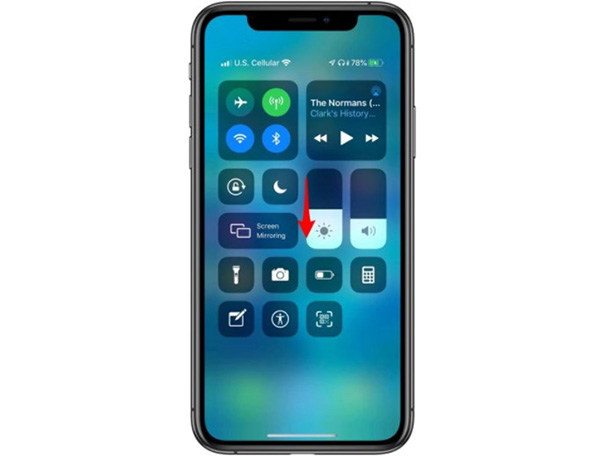
3. Bật chế độ điều chỉnh ánh sáng tự động
Nếu người dùng không muốn tự điều chỉnh ánh sáng thủ công thì có thể cài đặt tính năng tự động điều chỉnh ánh sáng trên iOS 14 dựa trên mức độ ảnh sáng từ môi trường xung quanh.
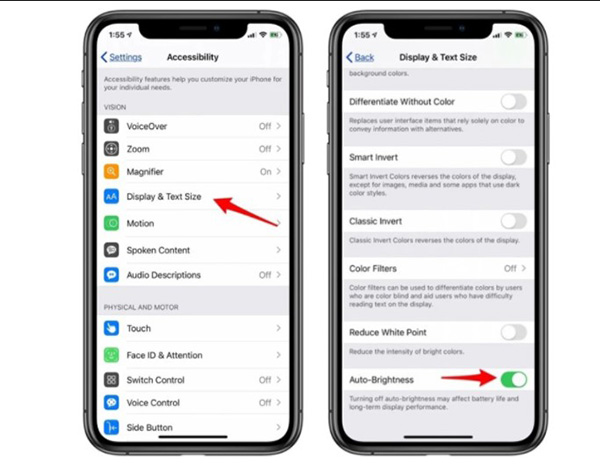
Cách bật tính năng này như sau: Settings >> Accessibility >> Display & Text Size >> Auto-Brightness.
4. Tắt tính năng nhấc để mở máy (Raise to Wake)
Với những chiếc iPhone chạy trên hệ điều hành iOS 14 sẽ được trang bị tính năng Raise to Wake – Bật màn hình khi nhấc máy lên.
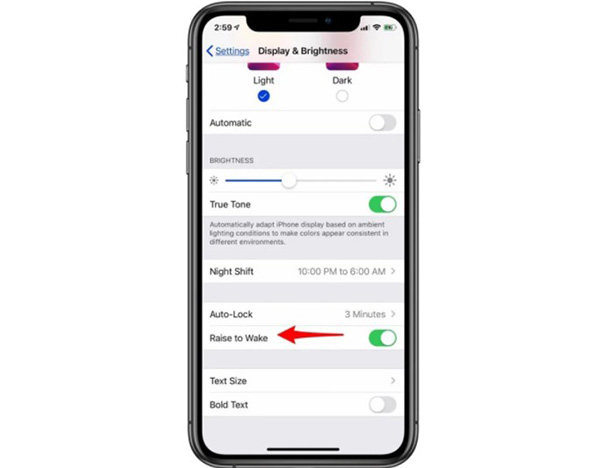
Tuy vậy, tính năng này có thể tùy chỉnh trên điện thoại như một cách tiết kiệm pin cho iPhone để tránh pin hao nhanh chóng. Để tắt tính năng này bạn mở mục Settings >> Display & Brightness >> Raise to Wake và tắt đi.
5. Giảm các tiện ích không cần thiết
Trên iPhone cung cấp các tiện ích (widget) cho phép người dùng nhanh chóng xem các thông tin trên thiết bị như thời tiết, các sự kiện, lịch ngày, các hoạt động…
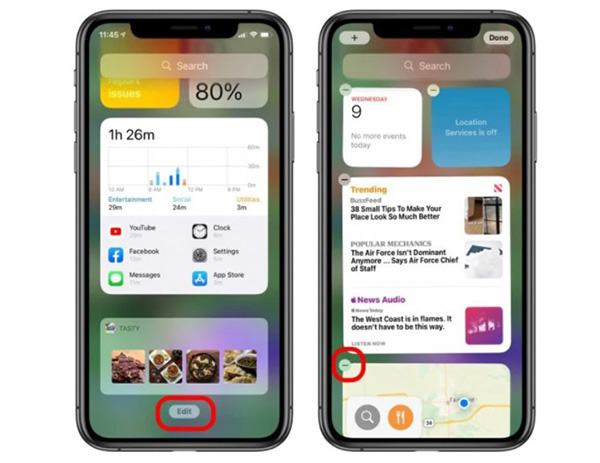
Tuy vậy, các các widget sẽ liên tục được cập nhật và gây hao tổn pin nhanh chóng. Khi đó, người dùng cần xem xét loại bỏ những tiện ích không cần thiết để tiết kiệm pin trên iPhone..
6. Tính tính năng định vị vị trí
Tính năng định vị vị trí trên iPhone được ứng dụng rộng rãi trong nhiều phần mềm như bản đồ hay chỉ đường. Tuy nhiên, dịch vụ này cũng tiêu hao dung lượng pin nhanh chóng. Do vậy, người dùng có thể bật tính năng định vị khi cần sử dụng các ứng dụng đó và có thể tắt định vị khi không cần dùng.
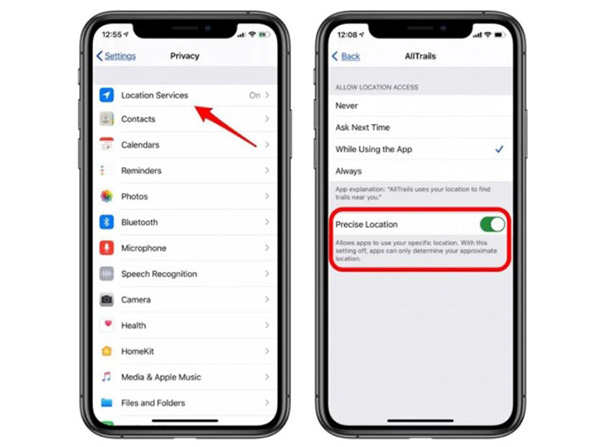
Hầu hết các ứng dụng đều sử dụng định vị GPS, nên người dùng có thể cho phép kích hoạt tính năng khi cần. Để thay đổi thiết lập bạn truy cập mục Settings >> Privacy >> Location Services >> While Using the App. Người dùng có thể chọn tắt vị trí chính xác (Precise Location) nếu ứng dụng không cần chính xác vị trí thiết bị để sử dụng.
7. Đặt iPhone nằm úp xuống
Nếu bạn để iPhone nằm ngửa thì màn hình có thể sáng bất kỳ khi nào người dùng nhận được thông báo.

Việc iPhone liên tục nhận được thông báo cũng sẽ khiến màn hình liên tục sáng lên và hết pin nhanh chóng. Do vậy, khi bạn úp màn hình iPhone xuống, màn hình sẽ không sáng khi có thông báo tới.
8. Kích hoạt chế độ nguồn điện thấp
Chế độ nguồn điện thấp (Low Power Mode) trên iPhone được biết đến như một trong những cách tiết kiệm pin cho iPhone hiệu quả. Trình tiết kiệm pin này sẽ tự động được kích hoạt khi thiết bị còn 30% mức pin.
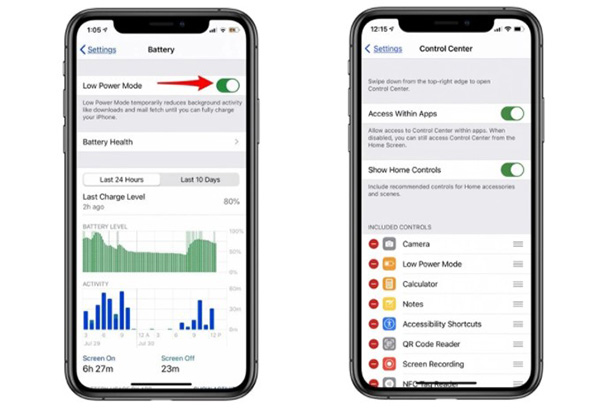
Tuy vậy, người dùng cũng có thể tự kích hoạt chế độ này theo các thủ công để kéo dài tuổi thọ pin iPhone. Khi kích hoạt chế độ này, cũng sẽ giúp thiết bị hạn chế tình trạng làm mới ứng dụng nền và làm giảm hiệu suất CPU.
9. Giảm chuyển động trên iOS 14
Các hiệu ứng và hình ảnh động trên iPhone yêu cầu nhiều dung lượng pin hơn để hoạt động. Người dùng có thể tiết kiệm dung lượng pin bằng cách truy cập mục: Settings >> Accessibility >> Motion để tắt những chuyển động không cần thiết.
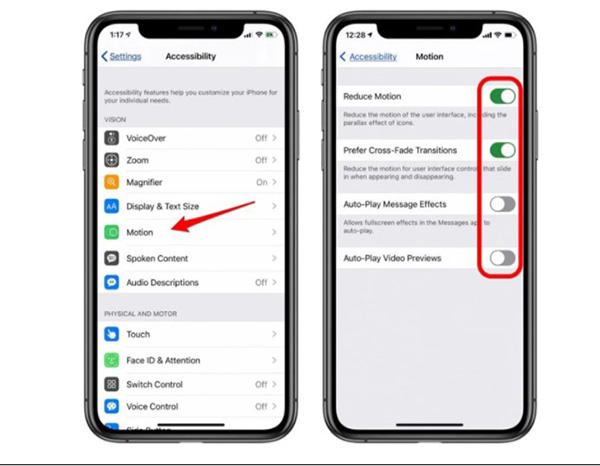
10. Sử dụng kết nối Wifi
Để truy cập mạng Internet, người dùng có thể sử dụng kết nối 3G/4G hoặc wifi. Tuy nhiên việc sử dụng dữ liệu di động sẽ khiến pin hao hụt nhanh hơn.
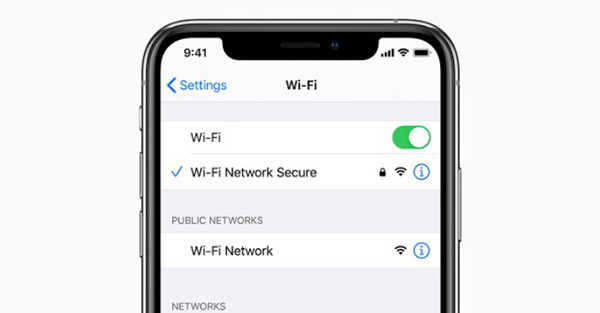
Do vậy, thay vì sử dụng kết nối 3G/4G, bạn nên sử dụng wifi để tiết kiệm pin hơn khi sử dụng các ứng dụng cần Internet. Hơn nữa việc sử dụng mạng wifi cũng sẽ tiết kiệm chi phí hơn so với mạng dữ liệu di động.
Với 10 hướng dẫn cách tiết kiệm pin cho iPhone chạy trên hệ điều hành iOS 14 trên đây hy vọng sẽ giúp ích được người dùng trong quá trình sử dụng thiết bị hiệu quả nhé!












